Apple Music je redizajniran 2016. u nastojanju da pojednostavi aplikaciju. Iako je Apple uspio u svojim nastojanjima da napravi aplikaciju lakšom za navigaciju, još uvijek je vrlo lako zaokrenuti kada se bavi glazbom preko Appleovog ogromnog kataloga pjesama od 40 milijuna. Evo nekoliko savjeta koji će vam pomoći pratiti koji je kraj gore kada se zabavljate s Apple glazbom.
Prikaz albuma reprodukcije pjesme
Kada otkrijete nevjerojatnu pjesmu na popisu za reprodukciju, samo ste nekoliko minuta od toga da biste mogli vidjeti album na kojem se pojavljuje. Na ploči Now Playing (Reprodukcija sada) vidjet ćete informacije o izvođaču i albumu crvenim slovima ispod naslova trenutne reprodukcije pjesme. Dodirnite ta crvena slova i trenutna pjesma nastavlja se reproducirati dok Apple Music otvara album tako da možete pročitati njegov opis (ako postoji) i proučiti njegov popis pjesama.
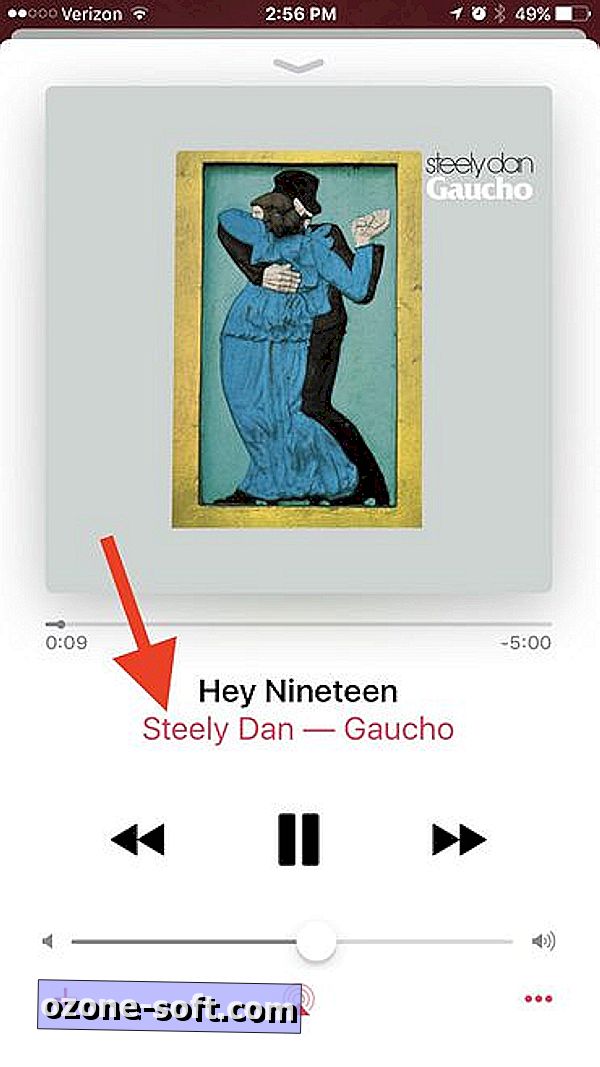
Dodaj u biblioteku u odnosu na preuzimanje
Prema zadanim postavkama gumb " + " za pjesmu ili gumb " + ADD " za album dodaje je u vašu biblioteku, ali je ne preuzima za izvanmrežnu upotrebu, ali to možete promijeniti. Ako želite da sve što je na kartici Biblioteka bude dostupno i kada nemate mobilnu ili Wi-Fi vezu, idite na Postavke> Glazba i uključite automatsko preuzimanje . Savjetovao bih vam da to učinite samo ako imate iPhone s mnogo prostora za pohranu ili ako ste posebno izbirljivi o tome što dodajete u svoju knjižnicu.
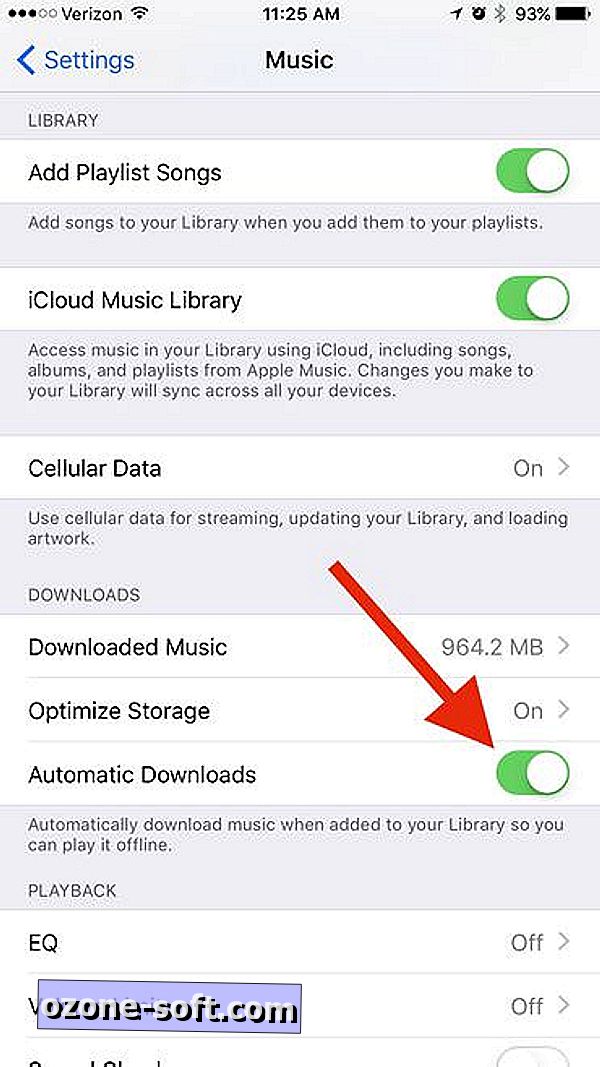
Prilagodite prikaz biblioteke
Možete odabrati koji će se naslovi prikazivati na vrhu knjižnice. Dodirnite karticu Knjižnica, a zatim dodirnite gumb Uredi u gornjem desnom kutu da biste odabrali stavke koje želite dodati ili ukloniti. Smatram da je zaglavlje žanra, na primjer, korisno za moje navike pregledavanja. A ako ste obožavatelj klasične glazbe, možda biste željeli da se skladatelji prikazuju.
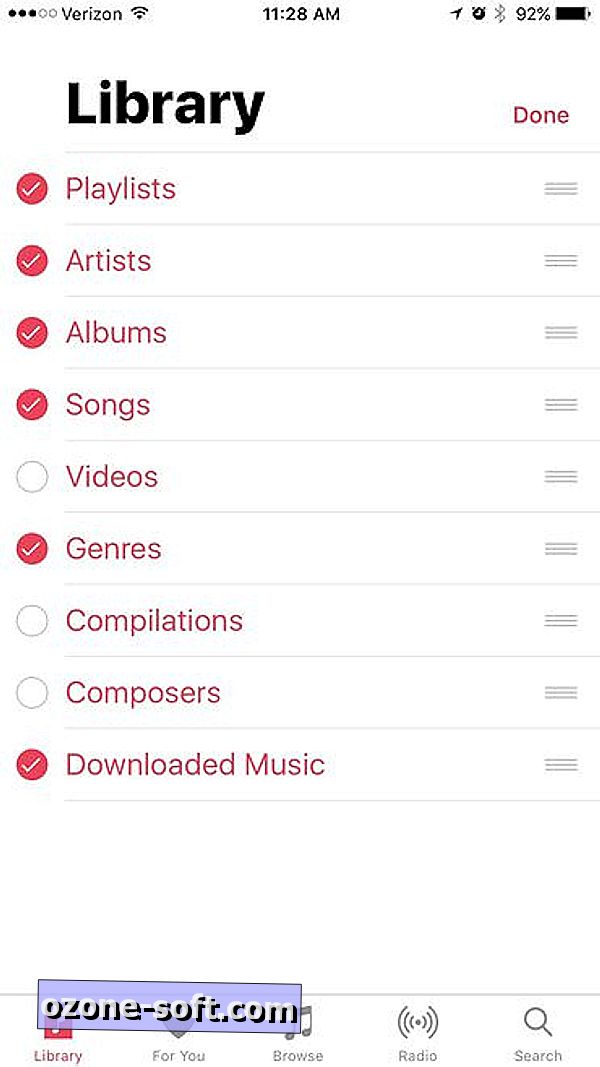
Također, nemojte spavati u funkciji sortiranja pri pregledavanju prikaza albuma ili pjesama u svojoj biblioteci. Dodirnite Poredaj u gornjem desnom dijelu i rasporedite Pjesme po abecednom redu prema naslovu pjesme ili nazivu izvođača. Slično tome, albumi se mogu poredati po naslovu albuma ili nazivu izvođača.
Ovladajte svojim 3D dodirom kako biste održali zabavu
Ništa ne privlači zabavu i izaziva više uzdisaja nego što naglo zaustavlja pjesmu na koju svi uživaju. A to je lako napraviti greškom u Apple glazbi, pogotovo ako imate iPhone s 3D dodirom. Ako poredate pjesmu za reprodukciju sljedećeg, trebate 3D dodirnuti da biste prikazali kontekstualni izbornik s opcijama Play Next i Play Later. Međutim, ako je vaša gesta 3D dodira neuspješna i umjesto toga postaje jednostavna za dodirivanje, tada trenutna pjesma odmah prestaje, vaši gosti zastenjaju i počinje pjesma koju ste slučajno kucnuli. Provjerite jeste li vrlo promišljeni kada 3D dodirnete pjesmu kako biste je dodali u svoj red za sljedeći korak.
Stariji iPhone uređaji bez 3D dodira lakše su u tom pogledu; samo dodirnite gumb s tri točke desno od pjesme da biste pozvali kontekstualni izbornik da biste dodali pjesmu u svoj red.
Igraj Sljedeća vs Igra kasnije
Kada pozovete kontekstualni izbornik za pjesmu, trebali biste znati koje su opcije Play Next i Play kasnije. Reproduciraj Sljedeće dodaje pjesmu na vrh vašeg reda čekanja Sljedeći redoslijed tako da, da se reproducira sljedeći, dok ga Play Later dodaje na dno vašeg reda čekanja.
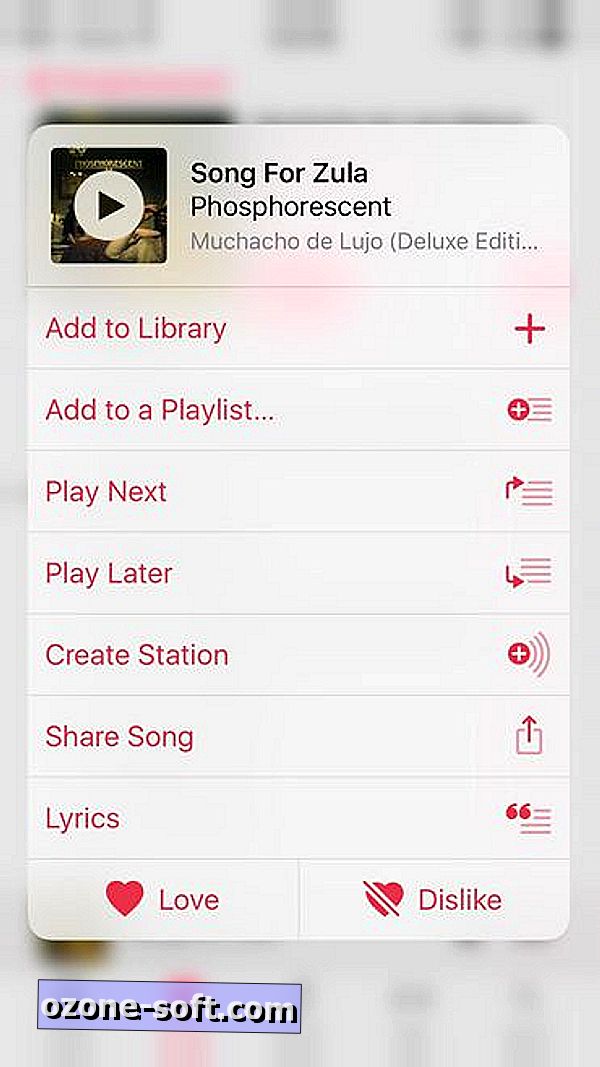
Izradite vlastite radio stanice
Apple Music također može djelovati kao Pandora i igrati mješavinu glazbe temeljenu na izvođaču, albumu ili pjesmi. Za pjesmu je jednostavno. Iz kontekstualnog izbornika kako je gore opisano, samo dodirnite Create Station . Za izvođača ili album, gumb Stvaranje stanice skriva se iza crvenog, trostrukog gumba koji se nalazi desno od imena izvođača ili naslovnice albuma.
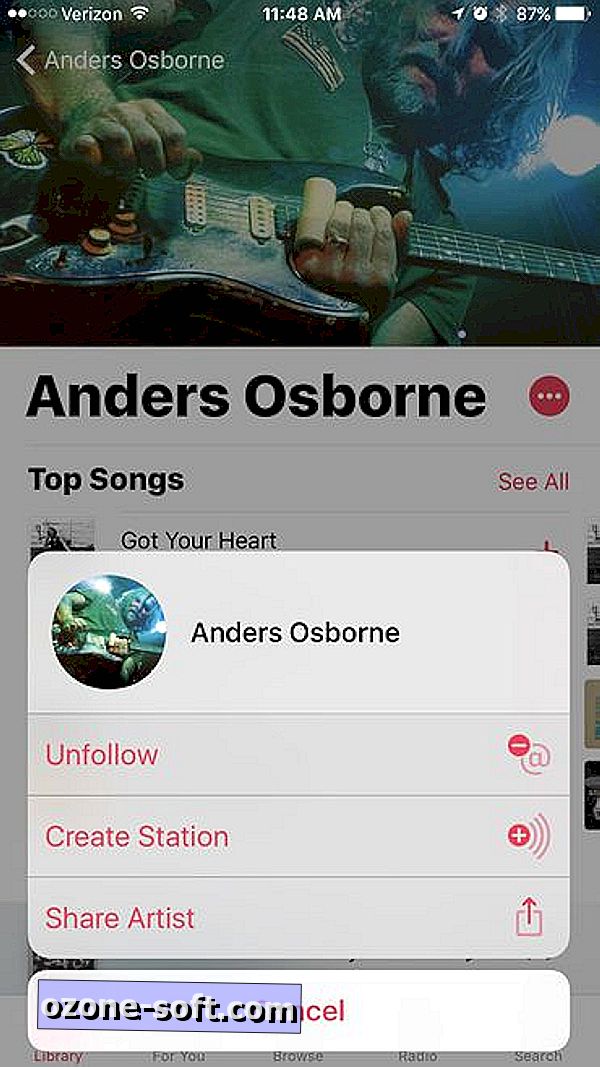
Nažalost, ne postoji način brisanja radijske postaje koju ste stvorili. Oni se bacaju u područje Nedavno reproducirano na kartici Radio, što vam ne daje mogućnost organiziranja ili brisanja postaja. Pretpostavljam da ako ne igrate stanicu neko vrijeme, to će na kraju biti izbačeno iz mreže Nedavno reproducirano, ali želim da mi je Apple dao način da uredim svoje postaje kao i one koje je stvorio za mene.
Pomaknite se dolje za ponavljanje i ponavljanje
Možda se pitate gdje su nestale opcije slučajnog miješanja i ponavljanja. Prije redizajna aplikacije ove godine, bile su dostupne na ploči Now Playing. Sada se morate pomicati prema dolje da biste vidjeli Shuffle i Repeat. Do njih ćete stići prije tekstova i prije nego što dođete u red za sljedeću pjesmu.
DJ Siri
Siri možete koristiti kao svoj Apple Music DJ. Možete zamoliti Siri da vam reproducira pjesmu ili album ili popis za reprodukciju, ali možete i izvršiti naprednija pretraživanja. Siri može djelovati kao digitalni Casey Kasem i igrati hitove iz bilo koje godine. Recite Siriju, "Igrajte pjesmu broj 1 iz 1989." ili "Pusti pjesmu broj 1 od rujna 1984.", na primjer. Također možete reći Siriju "Play ostatak ovog albuma", a Siri će staviti u red sve ostale pjesme s albuma pjesme koja se trenutno reproducira.
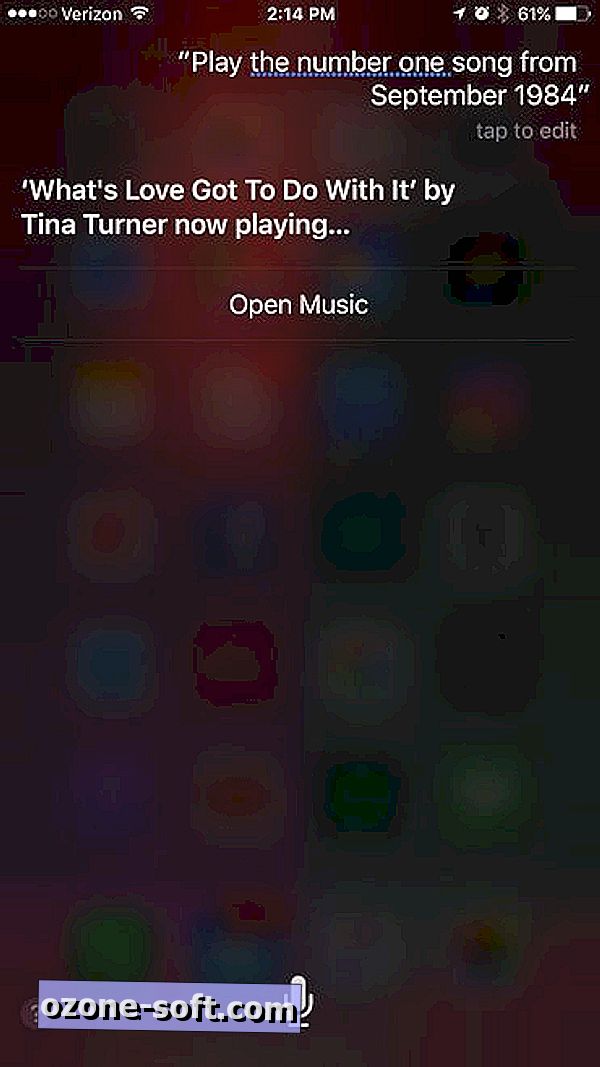
Koristite filtre pretraživanja za brža pretraživanja
Nemojte propustiti dva filtra za pretraživanje - Apple Music i Your Library - kada tražite pjesmu ili album. Appleova glazba je zadana opcija, ali ako ste sami izgradili pristojnu glazbenu biblioteku, brzo možete umaći svoj cilj pretraživanja tako što ćete odabrati Vašu knjižnicu.
Odaberite profil EQ koji odgovara vašim melodijama
Izvucite najviše iz zvučnika kućnog kina ili skupih slušalica pomoću ugrađenog ekvalizatora u iOS-u. Idite na Postavke> Glazba> EQ i možete odabrati između 23 EQ profila. Samo imajte na umu da će vaš izbor EQ ostati dok ne odaberete nešto drugo. Nije dovoljno pametno primijeniti Hip Hop profil za Jay-Z-ov "4:44", a zatim se prebaciti na Rock for Queens novog albuma "Villains" kamenog doba.
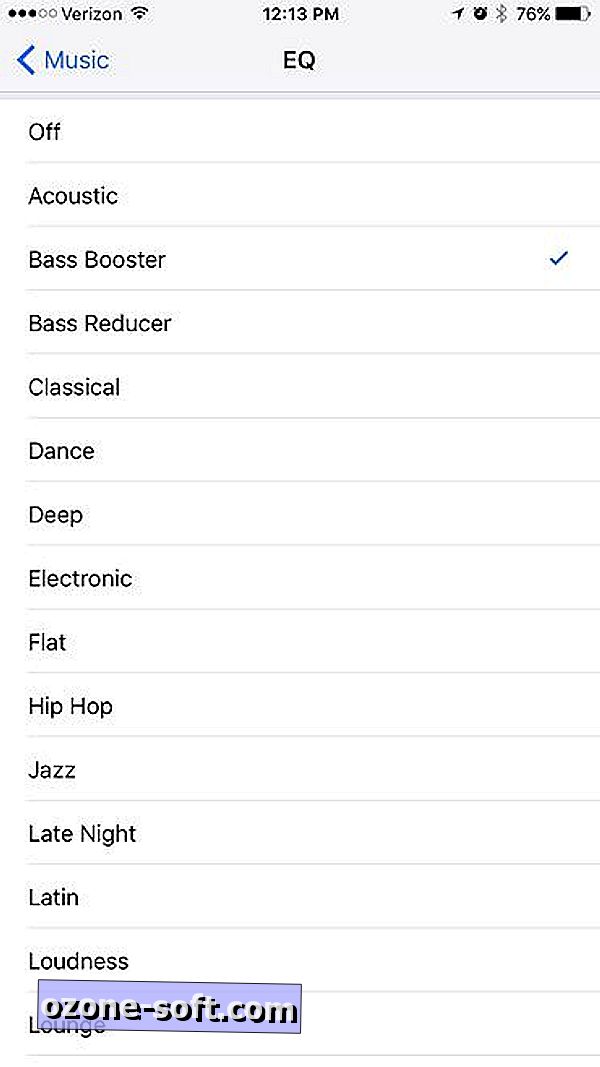
Savjet za bonus: 3 načina za zaustavljanje iOS obavijesti od prekida reprodukcije glazbe













Ostavite Komentar